Aan de slag met Python-pakketten in Azure Artifacts
Azure DevOps Services | Azure DevOps Server 2022 - Azure DevOps Server 2019
Met Behulp van Azure Artifacts kunt u pakketten publiceren en downloaden uit feeds en openbare registers, zoals PyPi. Deze quickstart begeleidt u bij het maken van een feed, het configureren van uw project en het beheren van Python-pakketten in uw Azure Artifacts-feed. In dit artikel leert u het volgende:
- Maak een nieuwe feed.
- Verifieer met uw feed.
- Python-pakketten publiceren.
- Installeer pakketten vanuit uw feed.
Voorwaarden
Maak een Azure DevOps--organisatie en een project als u dat nog niet hebt gedaan.
Download en installeer Python.
De code ophalen
Als u geen eigen Python-project hebt, kunt u het volgende Python-voorbeeldproject gebruiken:
https://github.com/microsoft/python-package-templateVoer de volgende opdrachten uit in de projectmap om uw wiel- en brondistributie te bouwen:
pip install --upgrade build python -m buildAls uw Python-project een setup.py-bestand heeft, kunt u deze opdracht ook gebruiken om uw pakket te bouwen:
python setup.py sdist bdist_wheel
Een feed maken
Meld u aan bij uw Azure DevOps-organisatie en navigeer naar uw project.
Selecteer Artefacten selecteer vervolgens Feed maken.
Geef een Naam op voor uw feed, kies de optie Zichtbaarheid waarmee wordt gedefinieerd wie uw pakketten kan bekijken, controleer Pakketten opnemen uit gemeenschappelijke openbare bronnen als u pakketten uit bronnen zoals nuget.org of npmjs.comwilt opnemen, en voor Bereik, bepaalt u of de feed moet worden afgestemd op uw project of de hele organisatie.
Selecteer maken wanneer u klaar bent.
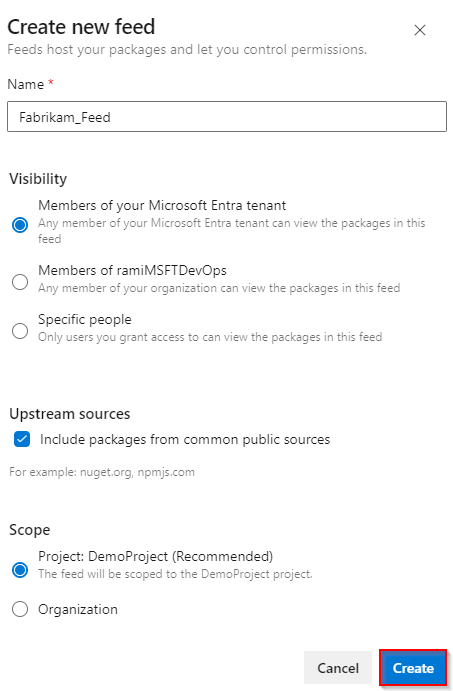
Meld u aan bij uw Azure DevOps-server en ga vervolgens naar uw project.
Selecteer Artefactenen selecteer vervolgens Feed aanmaken.
Geef een Naam op voor uw feed, kies de optie Zichtbaarheid waarmee wordt gedefinieerd wie uw pakketten kan bekijken, controleer Pakketten opnemen uit gemeenschappelijke openbare bronnen als u pakketten uit bronnen zoals nuget.org of npmjs.comwilt opnemen, en voor Bereik, bepaalt u of de feed moet worden afgestemd op uw project of de hele organisatie.
Selecteer maken wanneer u klaar bent.
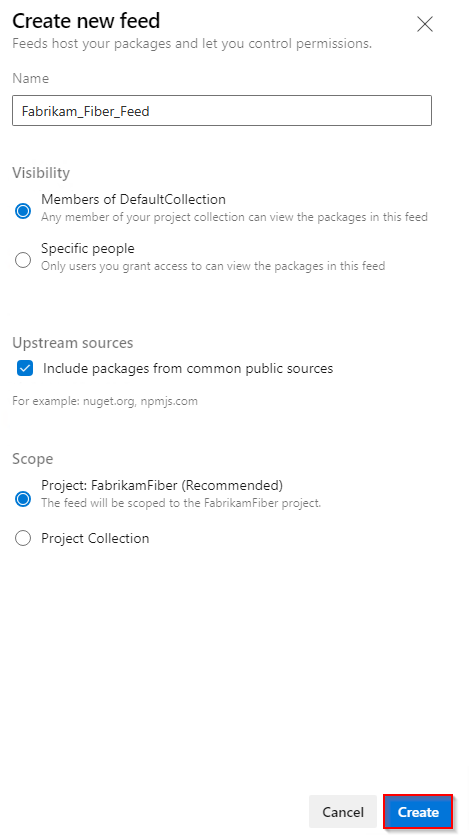
Selecteer Maak wanneer u klaar bent.
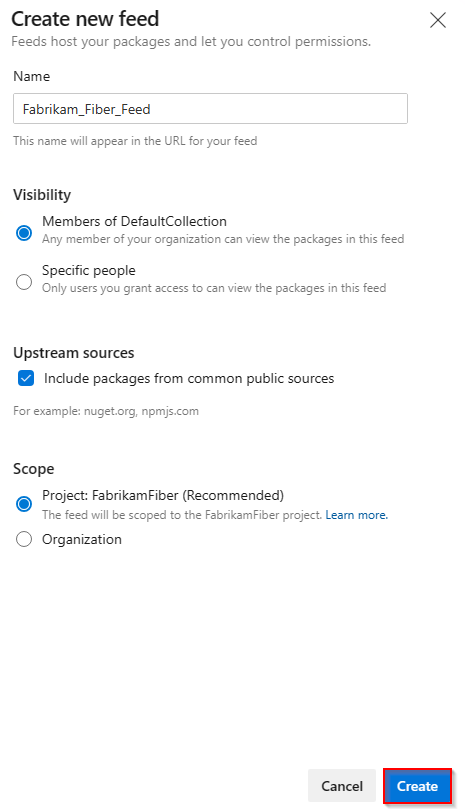
Meld u aan bij uw Azure DevOps-server en ga vervolgens naar uw project.
Selecteer Artefactenen selecteer vervolgens Nieuwe feed.
Voer voor naameen beschrijvende naam in voor uw feed.
Selecteer voor zichtbaarheideen optie om aan te geven wie pakketten in de feed kan bekijken.
Als u pakketten uit openbare bronnen wilt opnemen, selecteert u de optie Pakketten uit openbare bronnen gebruiken via deze feed optie.
Selecteer Maak wanneer u klaar bent.
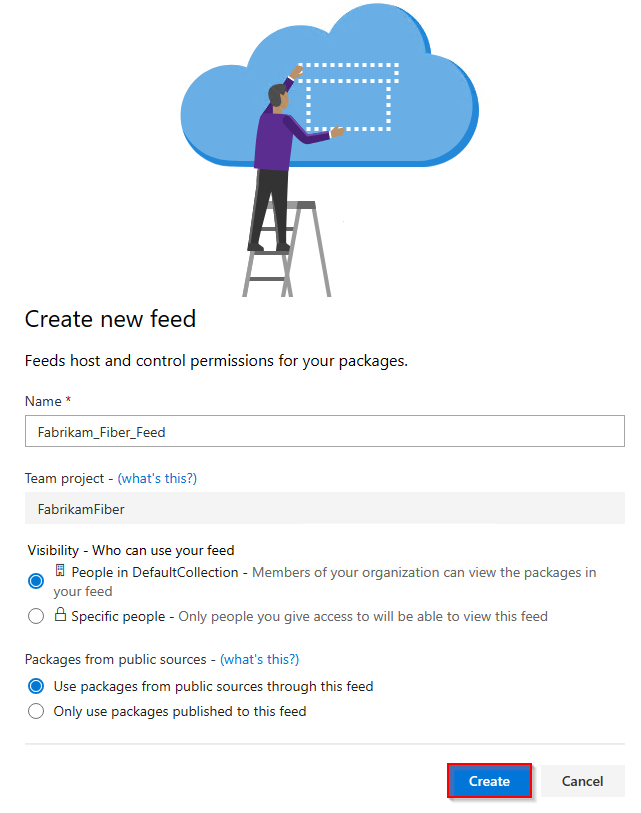
Notitie
Standaard hebben nieuw aangemaakte feeds de waarde van de Build Service van het project ingesteld op Feed en Upstream Reader (Samenwerker).
Verbinding maken met een feed
Meld u aan bij uw Azure DevOps-organisatie en navigeer vervolgens naar uw project.
Kies Artefacten, kies uw feed uit het vervolgkeuzemenu en kies vervolgens Verbinding maken met feed.
Selecteer twine onder de Python sectie.
Als dit de eerste keer is dat u Azure Artifacts met twine gebruikt, selecteert u De benodigde tools ophalen en volgt u de stappen om de benodigdheden te installeren.
Voeg een pypirc--bestand toe aan uw basismap en plak het opgegeven fragment. Het bestand moet er als volgt uitzien:
[distutils] Index-servers = FEED_NAME [FEED_NAME] Repository = https://pkgs.dev.azure.com/ORGANIZATION_NAME/PROJECT_NAME/_packaging/FEED_NAME/pypi/upload/
Notitie
Als uw .pypirc- bestand al referenties bevat voor de openbare PyPI-index, raden we u aan de sectie [pypi] te verwijderen om onbedoelde publicatie van privépakketten naar PyPI te voorkomen.
Pakketten publiceren
Voer deze opdracht uit in de projectmap om bron- en wieldistributies te maken:
python setup.py sdist bdist_wheelVoer de volgende opdracht uit om uw pakket te publiceren. Gebruik de vlag -r FEED_NAME om ervoor te zorgen dat uw privépakketten niet per ongeluk naar PyPI worden gepubliceerd.
twine upload -r <FEED_NAME> dist/*
Pakketten installeren
Voer deze opdracht uit in de projectmap om uw pakketten te installeren:
pip installAls u een specifiek pakket wilt installeren, voert u de volgende opdracht uit en vervangt u de tijdelijke aanduiding door de pakketnaam uit uw feed.
pip install <PACKAGE_NAME>